
Mindannyian jól tudjuk, hogy az indítók az egyik legjobb és legegyszerűbb módja annak, hogy okostelefonunk kezelőfelületét minden komplikáció nélkül módosítsuk. Mivel csak fel kell lépnie a technológiai óriás Google jól ismert Play Store-jába, és ki kell választania a kívántat, letöltenie, telepítenie és élveznie kell, nem egyszerű? A legnagyobb népszerűséget azonban kétségtelenül a Nova Launcher érdemelte ki, amely extra gördülékenységet ad az okostelefonnak, ugyanakkor nagyszerű személyre szabást is kínál. Ezért ebben a bejegyzésben megemlítünk néhány trükköt és segédprogramot, amelyek biztosan segítenek egy kicsit többet megtudni a Nova Launcherről.
A 13 legjobb Cool Nova Launcher trükk, amit tudnia kell
Az indítók az egyik legjobb és legegyszerűbb módja annak, hogy okostelefonunk felületét bonyodalmak nélkül módosítsuk. Mivel csak fel kell lépnie a technológiai óriás Google jól ismert Play Store-jába, és ki kell választania a kívántat, letöltenie, telepítenie és élveznie kell, nem egyszerű?
A legnagyobb népszerűséget azonban kétségtelenül a Nova Launcher érdemelte ki, amely extra gördülékenységet ad az okostelefonnak, ugyanakkor nagyszerű személyre szabást is kínál. Ezért ebben a bejegyzésben megemlítünk néhány trükköt és segédprogramot, amelyek biztosan segítenek egy kicsit többet megtudni a Nova Launcherről. Tehát most anélkül, hogy sok időt pazarolnánk, kezdjük el, és egyszerűen fedezzük fel az alábbiakban említett teljes listát.
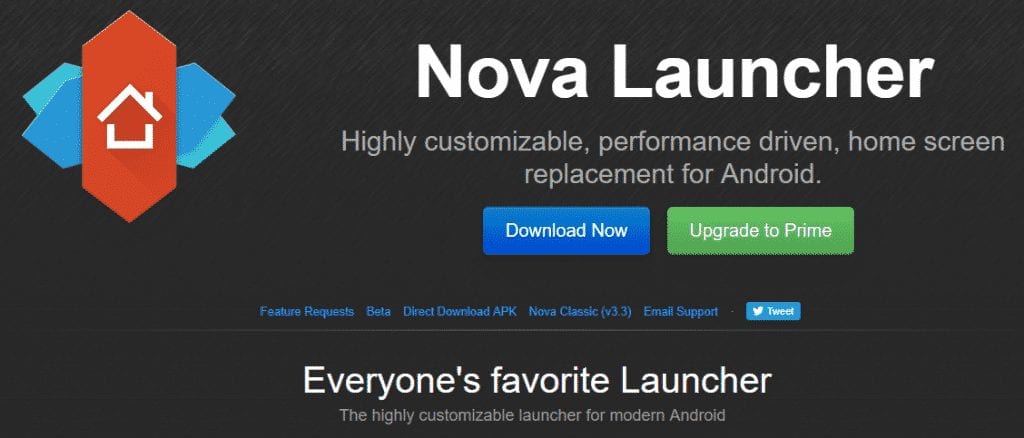
Világos/Sötét téma
Az egyik első dolog, amit érdemes konfigurálni, az az, hogy világos vagy sötét témát választ. Csak telepítse a Nova Launcher-t, a beállításkor ezt megteheti, de később, ha meggondolja magát, ismét módosíthatja ezt a lehetőséget. Mivel csak a Nova beállításokhoz kell mennie, majd az Éjszakai mód opcióhoz, ahol kiválaszthatja a kívánt módot, hogy azonnal alkalmazza.
Dupla érintés a képernyő kikapcsolásához (prémium)
Sokak számára tetsző gesztus, hogy dupla koppintással kikapcsolják a képernyőt, de az állapotsor helyett csak a főképernyőn teheti meg. Ehhez a Nova beállításaiban lépjen a „Gesztusok és bevitelek” elemre, keresse meg a „Dupla érintés” lehetőséget, és válassza a „Képernyő kikapcsolása” lehetőséget, ezzel kész is van.
Testreszabhatja az ikonok méretét
Ön szerint túl nagyok vagy túl kicsik az ikonok az alkalmazásfiókban? Ne aggódjon, egyszerűen módosíthatja a méretét, valamint az alkalmazások nevét a Nova beállításaiban. Ezért ehhez egyszerűen lépjen az „Alkalmazások” menübe, válassza az „Ikonok testreszabása” lehetőséget, és igény szerint módosítsa a méretét és az alkalmazások nevét.
Ugyanezt megteheti a Kezdőképernyő ikonjaival is, csak a beállításoknál az „Alkalmazások” kiválasztása helyett a „Kezdőképernyő”-re kell lépnie, és ugyanazt az „Ikonok testreszabása” opciót kell választania. Ez a rész az indító prémium verzióját kéri, de a címke része az ingyenes verzióban módosítható.
Alkalmazások elrejtése az alkalmazásfiókban (Prémium)
Ha nem szeretné, hogy valaki lásson egy bizonyos alkalmazást az okostelefonjára telepítve, akkor ne aggódjon, mert elrejtheti az ikonokat, így azok nem foglalnak helyet az alkalmazásfiókban. Ezért ehhez egyszerűen be kell lépnie a Nova beállításaiba, válassza az „Alkalmazások” lehetőséget, keresse meg az „Alkalmazások elrejtése” lehetőséget, és válassza ki azokat, amelyeket nem szeretne megjeleníteni.
Sötét ikonok az értesítési sávban
Ha nagyon tiszta képernyő háttere van, ami megnehezíti az ikonok megjelenítését az értesítési sávban, vagy egyszerűen csak szereti a sötét ikonokat, akkor ezt nagyon egyszerűen megteheti. A Nova beállításaiban egyszerűen lépjen a „Megjelenés” elemre, és egyszerűen aktiválja a „Sötét ikonok” opciót.
Oldalak hozzáadása a dokkhoz
A dokkoló (az alsó sáv, amely általában hozzáférést biztosít az alkalmazásfiókhoz) lehet egy olyan hely, ahol a leghasznosabb alkalmazások találhatók, de rövid lesz, ha nem szeretné használni a főképernyőt. Ezért, ha oldalakat szeretne hozzáadni a dokkhoz, a Nova beállításainál egyszerűen válassza ki a „Dokkolás”, majd a „Dokkolóoldalak” elemet, amely után összesen legfeljebb öt oldalt választhat.
Módosítsa az asztali rácsot
Ha az asztal egyes oldalaira belépő ikonok száma nem tetszőleges, akkor azt a Nova beállításaiban egyszerűen módosíthatja. Ha bejutottunk, válasszuk a ‘Desktop’-ot, majd a ‘Desktop Grid’-et, itt konfigurálhatjuk a számot, és ha akarjuk, az ikonokat rácsok közé helyezhetjük.
Válassza ki az alkalmazásfiók megnyitásának módját
A második dolog, amit a világos vagy sötét téma kiválasztása után beállíthat, az az alkalmazásfiók megnyitásának módja. Itt két lehetőséget kapunk, az első a Swipe to open, a második pedig a régi, amit általában minden normál Android okostelefonon találunk, természetesen az egyérintéses alkalmazásfiókot.
Tehát bármilyen stílust szeretne alkalmazni, megteheti, egyszerűen meg kell nyitnia a Nova beállításait, és látni fogja az Alkalmazásfiók opciót, ahol egyszerűen kiválaszthatja a kívánt lehetőséget.
Válassza ki a képernyő kikapcsolásának módját (Prémium)
Ha szeretné kiválasztani, hogy a képernyő hogyan kapcsoljon ki az adott funkcióhoz konfigurált Nova gesztus használatakor, lépjen a Nova beállításaiba, kattintson a ‘Speciális’ gombra (alul található), és megjelenik néhány lehetőség, amelyek között szerepel a „Képernyőzár módszere”. A képernyő zárolásának három módja van, az első módszer, az eszközkezelővel azonnal kikapcsolhatja a képernyőt, de a feloldáshoz és az ujjlenyomattal történő feloldáshoz PIN-kód szükséges.
A második módszer szerint a képernyő 5 másodperc után kikapcsol, és közben feketére vált. A harmadik módszer a képernyő azonnali kikapcsolása root hozzáféréssel, és ez olyan, mintha megnyomná a zár gombot.
Módosítsa az alkalmazásfiók rácsát
Ugyanígy módosíthatja az asztali rácsot is, és ezt az alkalmazásfiókkal is megteheti, de a Nova beállításainál inkább menjen az “Alkalmazások” elemre, és válassza az “Alkalmazásfiók rácsát” ‘. Ezúttal azonban nem választhatja ki, hogy az ikonok rácsok közé helyezhetők-e.
Óra elrejtése az értesítési sávról (root hozzáférést és prémium verziót igényel)
Ha úgy gondolja, hogy az eszköz órája az értesítési sávban zajlik, egyszerűen eltávolíthatja, de egy dolgot tartson szem előtt, hogy root hozzáférést igényel. Ha megvan, a Nova beállításainál egyszerűen lépjen a „Megjelenés” menüpontra, válassza az „Óra elrejtése” lehetőséget, majd egyszerűen válassza ki a kívánt helyeket, ahol nem szeretné látni.
Aktiválja/inaktiválja a keresősávot az alkalmazásfiókban
Az egyik legérdekesebb és legdiszkrétebb funkció, amit az alkalmazásfiókban találhatunk, a keresősáv, így nem kell navigálnunk azon alkalmazások tengere között, amelyek közül egynél többet telepítettünk. Ha választani szeretne az aktiválás és a deaktiválás között, egyszerűen lépjen az “Alkalmazások” elemre a Nova beállításainál, és aktiválja vagy deaktiválja a “Keresősáv” kapcsolót.
Animáció az alkalmazások megnyitásakor
Ha Ön azok közé tartozik, akik szeretik az animációkat testreszabni, akkor ezt kedvenc alkalmazásai megnyitásakor is megtehetik. Mivel csak a Nova beállításaiba kell lépnie, majd a „Megjelenés” elemre, és kattintson az „Alkalmazásanimáció” elemre, hogy válasszon az általa kínált és megjelenített hét lehetőség közül.
Tehát ezek a Nova Launcher legérdekesebb tippjei és trükkjei, mit gondol erről? Egyszerűen ossza meg minden véleményét és gondolatát az alábbi megjegyzés részben. És ha tetszett ez a toplista, egyszerűen ne felejtse el megosztani ezt a cikket barátaival és családjával.





